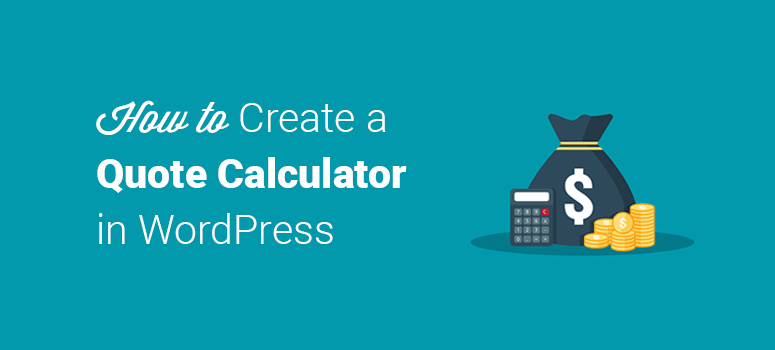
¿Quieres crear una calculadora de presupuestos en WordPress?
Una calculadora de presupuestos permite a tus clientes seleccionar los productos/servicios que desean para obtener un presupuesto o precio instantáneo.
En este tutorial, te mostraremos cómo crear una calculadora de presupuestos en WordPress, paso a paso y sin escribir ningún código.
Crear una calculadora de presupuestos con WordPress
Con una calculadora de presupuestos, sus clientes pueden seleccionar diferentes productos o servicios y aplicar filtros para comprobar los precios antes de enviar sus pedidos.
Para crear una calculadora de presupuestos, el plugin Formidable Forms es el mejor constructor que existe.
Hay muchos creadores de formularios para WordPress como WPForms y Gravity Forms, pero cuando se trata de crear calculadoras de presupuestos, Formidable Forms es el número 1.
Aquí hay algunas maneras de cómo Formidable Forms se destaca del resto:
- Cree fácilmente un formulario de cotización complejo o un formulario de pedido con demasiadas variables.
- Cree un formulario de pedido independiente y muestre instantáneamente el precio total.
- Integrar con WooCommerce para crear una experiencia de compra sin fisuras.
El plugin Formidable Forms viene con múltiples plantillas de formularios que puedes usar para crear cualquier formulario rápidamente. Estas plantillas de formularios son fáciles de personalizar gracias al constructor de arrastrar y soltar. También puedes utilizar la plantilla en blanco para añadir campos personalizados y configurar un formulario a tu gusto.
[alert style=”info”]Echa un vistazo a nuestra reseña completa de Formidable Forms para más detalles[/alert].
Echemos un vistazo a esta guía paso a paso sobre cómo crear correctamente una calculadora de presupuestos en WordPress.
Paso 1: Crear un formulario de presupuesto
Por supuesto, lo primero que tienes que hacer es instalar Formidable Forms en tu sitio. Ofrece una plantilla que puede utilizar para crear su formulario de cotización al instante.
Pero antes asegúrese de que ha añadido los productos / servicios que desea vender y especifique sus costes. Hay múltiples maneras de mostrar las opciones de precios en su formulario. Puede utilizar casillas de radio, casillas de verificación o campos desplegables para añadir los productos.
Utiliza el constructor de formularios de arrastrar y soltar para añadir tipos de campo para mostrar tus opciones.
A continuación, puede hacer clic en cualquier campo para ver las opciones en la parte izquierda de la pantalla. Las opciones por defecto serán “Opción 1”, “Opción 2”, etc. Puede sustituir el texto por los nombres de sus productos.
Ahora, marque la opción Usar valores separados para añadir precios junto a cada producto. Si lo desea, puede añadir más opciones a la lista.
Estos valores serán útiles para calcular automáticamente los precios totales de los productos seleccionados.
Puede utilizar las opciones avanzadas para personalizar los ajustes de estilo de los distintos campos.
Paso 2: Añadir un campo de sólo lectura para mostrar el precio total
A continuación, debe añadir un campo numérico en el formulario para mostrar el precio total. Este campo numérico debe ser de sólo lectura para que los usuarios no puedan editar el precio total.
En la sección de Opciones Avanzadas, encontrará una opción de Valor Predeterminado. Debe hacer clic en el icono de la calculadora y luego en el icono del menú.
Aparecerán las opciones de Calcular Valor por Defecto. En esta sección, necesita añadir decimales. El valor sugerido es ‘2’ para calcular el precio.
En la sección Lista de campos, puede seguir adelante y buscar los campos que desea calcular en el formulario. Seleccione el nombre o id de los campos para añadirlos a la lista.
Puedes ver un ejemplo de cómo el plugin mostrará los precios totales en base a la selección de productos del usuario.
Cada vez que el usuario cambie de producto o categoría, se actualizará automáticamente el precio en la calculadora de presupuestos.
Paso 3: Añada métodos de pago en su formulario de calculadora de presupuestos.
Después de calcular y mostrar el precio total, necesitas agregar el método de pago para que los usuarios completen la compra. El plugin Formidable Forms viene con múltiples complementos para añadir opciones de pago, incluyendo Stripe, Authorize.net, PayPal, etc.
Puede seleccionar un método de pago. La mayoría de estos métodos utilizan tarjetas de crédito como opción para cobrar los pagos en línea.
Añada el campo de tarjeta de crédito y personalícelo en la sección Opciones de campo.
Paso 4: Publicar y mostrar la calculadora de presupuestos en WordPress
Ahora su formulario de presupuesto está listo. Puede publicarlo y mostrarlo en cualquier página de producto en WordPress.
Para publicar el formulario en el editor de bloques de Gutenberg, puedes añadir un nuevo bloque y elegir Formularios Formidables. A continuación, puedes seleccionar tu formulario de calculadora de presupuestos.
Si estás usando el editor Classic, entonces haz clic en el icono de Formidable encima del editor. Se abrirá una ventana emergente y podrás seleccionar el formulario de la calculadora de presupuestos. Haz clic en el botón Insertar para añadir el formulario a tu página.
Eso es todo.
Esperamos que este artículo te haya ayudado a aprender cómo crear un formulario de calculadora de presupuestos en WordPress. También puedes consultar nuestra guía sobre cómo enviar un formulario sin actualizar la página en WordPress.
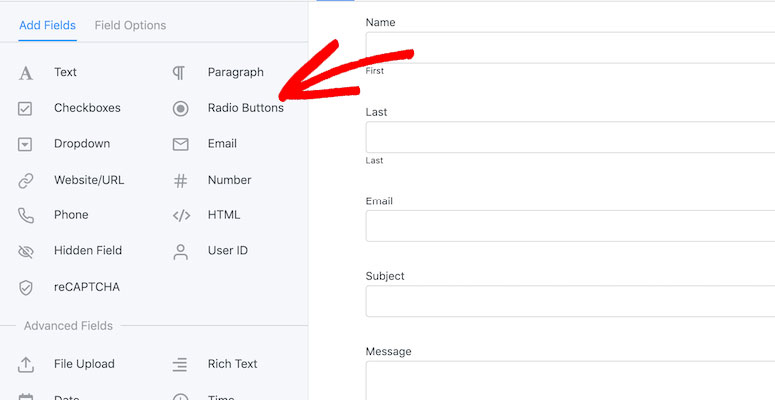
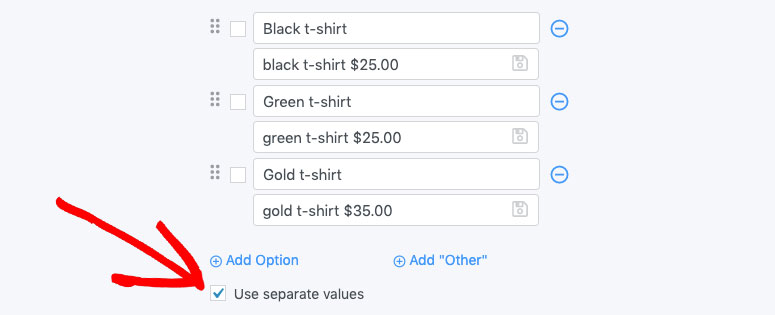
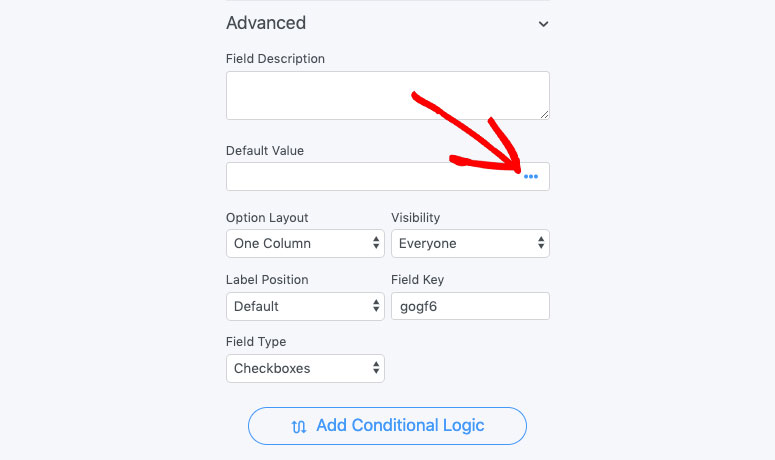
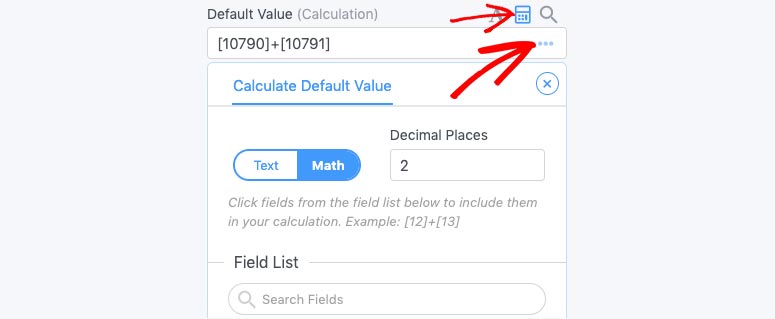
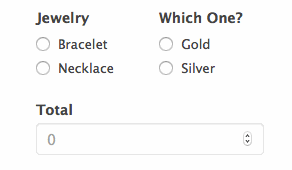
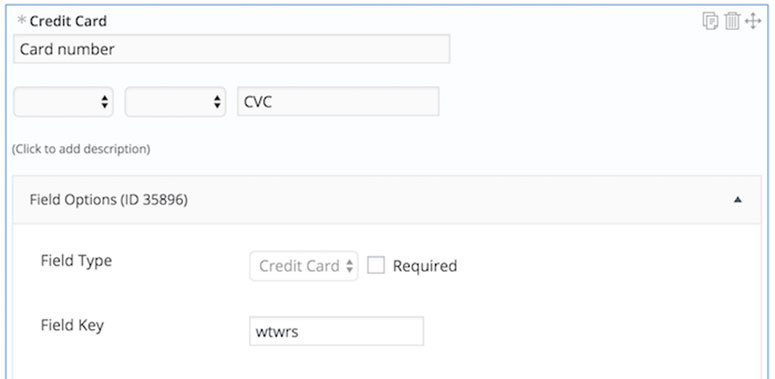

Comentarios Deja una respuesta